Win10系统关闭安全警报功能的方法
发布时间:2017-06-02 09:02
相关话题
在Win10系统中,当我们第一次运行某些软件的时候,总是会弹出windows安全警报,如果用户没有允许的话很多软件功能将会不正常,甚至是连接不到网络。下面是小编跟大家分享的是Win10系统关闭安全警报功能的方法,欢迎大家来阅读学习~
Win10系统关闭安全警报功能的方法
1、在win10桌面的菜单
栏上开启“运行”功能,在“运行”的对话框中输入“service.msc”,点击确定进入下一项。
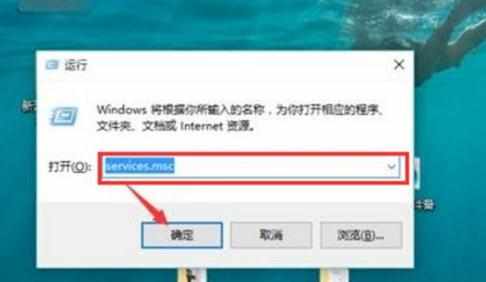
2、在桌面弹出的服务列表中找到安全服务中心“SecurityCenter”。
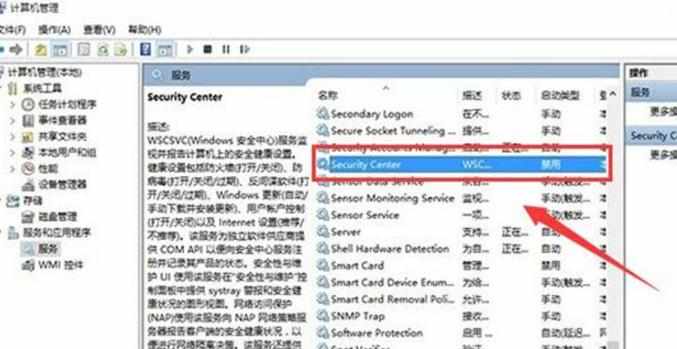
3、双击打开SecurityCenter的属性,将其启动类型选择为“禁用”,服务状态更改为停止就完成了关闭安全警报功能。
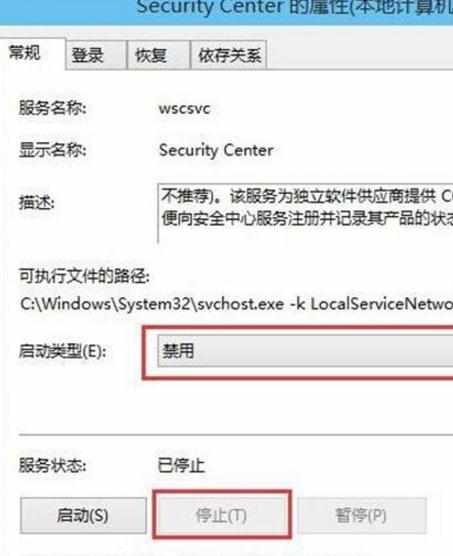
除了以上方法,还有比较简便的方法吗?答案是有的,那就是关闭win10电脑的防火墙。喜欢玩游戏的朋友可能早已经把这个防火墙功能给关闭的,因为它会影响用户电脑游戏软件的运行。不过小编却认为防火墙的作用虽然不明显,但是在关键时刻还是能挺身而出来确保你电脑安全的,如果在不影响你使用电脑其他功能的情况下,小编还是不建议把这个防火墙关闭的。
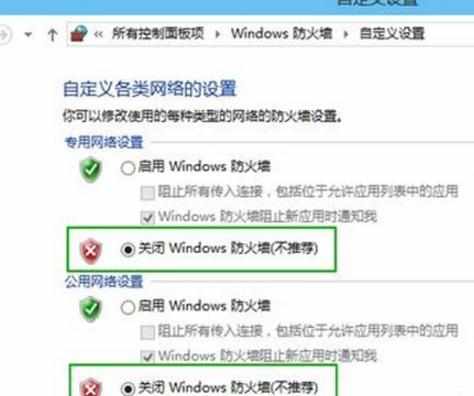
方法很简单,大家只要按照以上的步骤操作就可以关闭了。

Win10系统关闭安全警报功能的方法的评论条评论